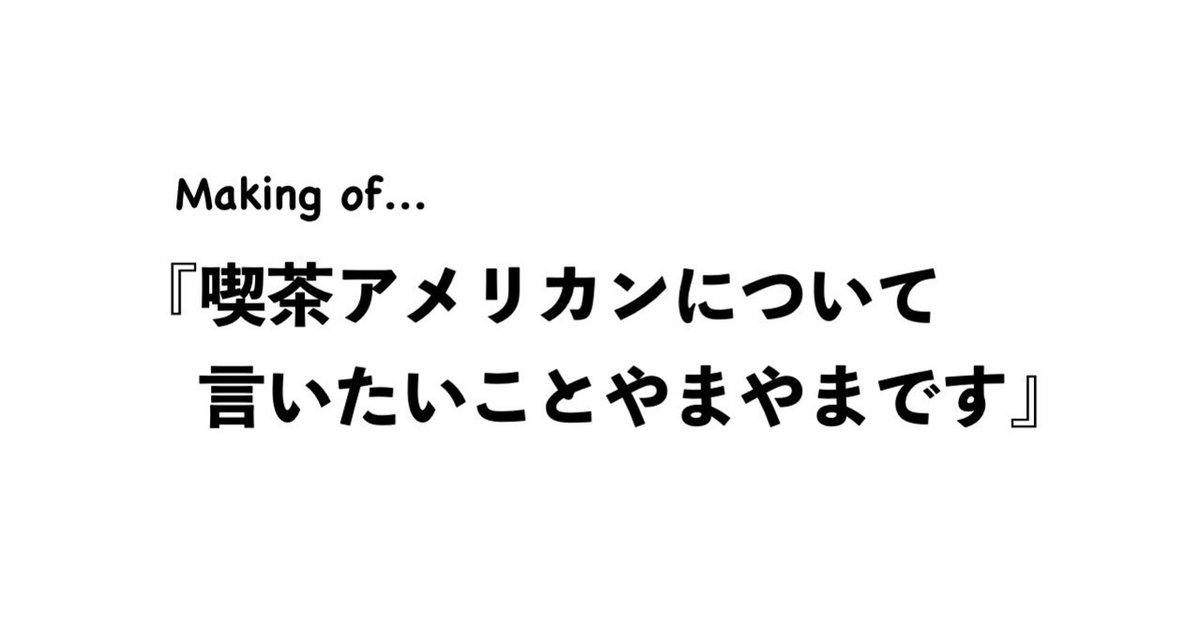
【第3回】組み替えることへの抵抗感
前回の記事はこちち▼
(なかなか本のメイキングの話に入りませんが、もう1回だけアウトライン・プロセッシングの話が続きます)
シェイク
アウトラインはあってもいいのです。でも、文章そのものを書くときにアウトラインに合わせて書く必要はない。自由に書いて、アウトラインから外れたらアウトラインの方を変えればいい。あるいは自由に書いた中から使えるパーツだけ残しておけばいい。そういう操作を楽に行うためにアウトライナーはあります。
文章を書くツールとしてのアウトライナーの意義は、自由に勢いにまかせて書いた内容に合わせて一度作ったアウトラインを組み換えられるところにあります。逸脱するたびにアウトラインを組み替えていたら収拾がつかなくなると思うかもしれませんが、アウトライナーをうまく使うとそうはなりません。
アウトライナーに入れたアウトラインは「折りたたむ」ことができます。折りたたむとは、内容を隠してトピック(≒見出し)だけを表示することです。この機能によって、その時点で「書いてしまったこと」を俯瞰することができます。折りたたんだ状態のアウトラインを組み替えれば、中身の文章もいっしょに組み変わります。組み替えたことによって文章のつじつまが合わなくなったら、今度は読みながら文章の方を調整します。文章を調整しながらアウトラインを逸脱したら、またアウトラインを修正します。
アウトラインを作り、自由に書き、書いたことに合わせてアウトラインを修正し、また自由に書く。この繰り返しによって、自由に書くこととアウトラインに基づいて書くことが両立できるのです。
アウトライナーを使って文章から考える(ボトムアップ)こととアウトラインから考えること(トップダウン)を交互に繰り返す操作を「シェイク」といいます。
口で言うほど簡単ではない
でも、これが口で言うほど簡単じゃないという声があります。たとえば一度作ったアウトラインを組み替えることがうまくできないという人。やままさんもそのひとりでした。
「一度作ったアウトラインを崩した方がいいことはわかっていても、アウトラインをどうやって崩すのかがわからないんですよね」
「一度できあがったアウトラインを崩すことに抵抗がある」というのはとてもよくわかります。せっかく積み上げた積み木をガラガラすることには本能的な恐怖感と抵抗感があります。
こんなときに役立つのは、実は小さなコツや心がけだったりします。たとえば、アウトラインを大幅に組み替える前に必ずアウトラインのバックアップを取ること。どんなにぐちゃぐちゃにしても必ず元に戻れる状態を作っておくこと。
バックアップと言っても大げさなことではありません。DynalistやWorkFlowyなら、そのアウトラインの最上位階層(つまりタイトル)をコピーして複製する。Wordのアウトラインならファイルのコピーを取っておく。それだけのことです。
それでも組み替えに抵抗があるときは、「新たにアウトラインを作る」という方法があります。今あるアウトラインとは別に新しいアウトラインを作るのです。一度組み立てたアウトラインを崩すのには抵抗があっても、新しいアウトラインを作ることは気楽にできます。
新しいアウトラインができたら、古いアウトラインから使えるパーツをコピーして、新しいアウトラインの該当箇所に組み込んでいきます。使えないパーツはまとめて新しいアウトラインの末尾にでも置いておきます。
いずれにしても、組み替えることに対する恐怖さえ乗り越えられれば、アウトラインの枠にしばられて「お行儀よくなってしまう」、そのことに抵抗を感じる書き手こそアウトライナーに向いている、というのが私の持論です。
(つづく)
次回の記事はこちら▼
最終的にできあがった本はこちら▼
